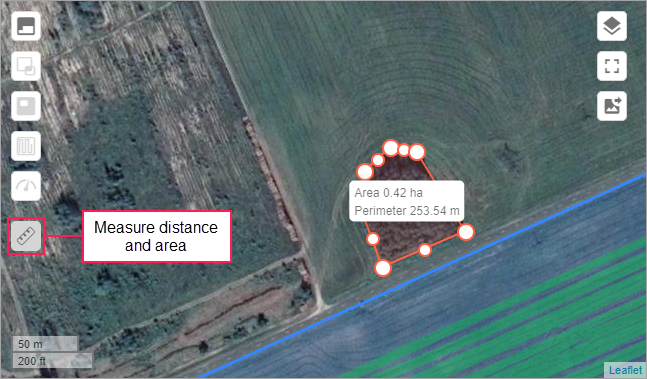Map
There can be up to five map layers in the cultivation properties:
 : cultivated area;
: cultivated area; : overlaps;
: overlaps; : omissions;
: omissions; : unit’s track;
: unit’s track; : speed limit violations.
: speed limit violations.
The Speed limit violations layer becomes available if an operation is specified in the cultivation properties and this operation has a speed range configured. In this case, the segments of the track with the speed lower or higher than permitted are coloured in yellow or red respectively.
If a unit has a configured work sensor, the segments of the track where the sensor was on are coloured in dark blue. Also, the speed limit violations are displayed on these segments (if configured).
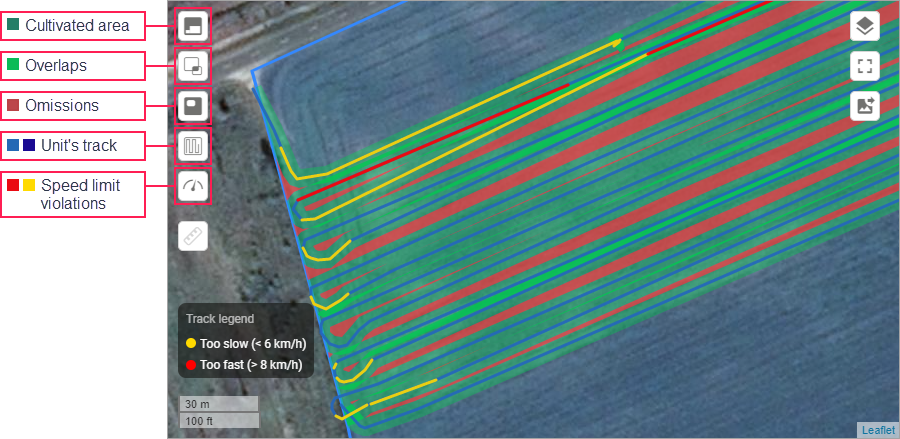
In case of compound cultivations, the tooltip of a unit track shows the sequence number of the part of the compound cultivation. Once you click on the track, the colour of the part changes.
In the right part of the screen, you can see buttons for working with the map.
| Button | Description |
|---|---|
| Select the map. | |
/ | Switch to full-screen mode/return to normal mode. |
Save the part of the map displayed on the screen as a PNG image. If you use your own maps, the saved image may contain errors: for example, a field or cultivation may be shown on a white background. |
Measuring distance and area
On the left side of the map, there is a tool button for measuring distance and area ( ). Click on the button to start measuring.
). Click on the button to start measuring.
Measuring distance. Click on the points between which you want to measure the distance.
Measuring area and perimeter. Mark the contour of the required area and click on the first point in the end. You can adjust the contour by dragging any of its points.
Click on the tool button again to clear the measurements.
By default, the tool cursor is drawn to the contours of fields, tracks and other Hecterra elements on the map. To disable this effect, press and hold the Alt key.